
在 Excel 中,可對單元格中的數字進行格式設置,使其適用于貨幣、百分比、小數、日期、電話號碼或社會安全號碼。
選擇一個單元格或單元格區域。
在“開始”選項卡的下拉列表中選擇“數字”。
或者,可以選擇下列選項之一:
選擇所需格式。
數字格式
若要查看所有可用的數字格式,在“開始”選項卡的“數字”組中怎么設置數字格式×人,單擊“數字”旁的對話框啟動器。
格式
說明
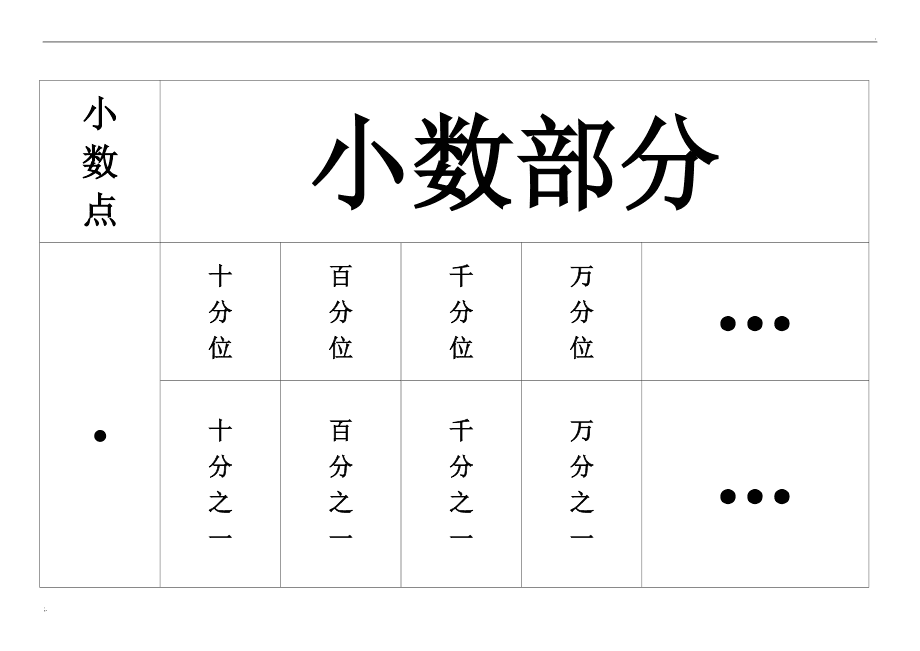
總則
鍵入數字時 Excel 所應用的默認數字格式。 多數情況下,設置為“常規”格式的數字即以鍵入的方式顯示。 然而,如果單元格的寬度不夠顯示整個數字,則“常規”格式將對帶有小數點的數字進行四舍五入。 “常規”數字格式還對較大的數字(12 位或更多)使用科學計數(指數)表示法。
數字
用于數字的一般表示。 您可以指定要使用的小數位數、是否使用千位分隔符以及如何顯示負數。
貨幣
用于一般貨幣值并顯示帶有數字的默認貨幣符號。 您可以指定要使用的小數位數、是否使用千位分隔符以及如何顯示負數。
會計專用
也用于貨幣值,但是它會在一列中對齊貨幣符號和數字的小數點。
日期
根據您指定的類型和區域設置(國家/地區),將日期和時間序列號顯示為日期值。 以星號 (*) 開頭的日期格式受在“控制面板”中指定的區域日期和時間設置更改的影響。 不帶星號的格式不受“控制面板”設置的影響。
時間
根據您指定的類型和區域設置(國家/地區),將日期和時間序列號顯示為時間值。 以星號 (*) 開頭的時間格式受在“控制面板”中指定的區域日期和時間設置更改的影響。 不帶星號的格式不受“控制面板”設置的影響。

百分比
將單元格值乘以 100,并將結果與百分號 (%) 一同顯示。 您可以指定要使用的小數位數。
分數
根據所指定的分數類型以分數形式顯示數字。
科學記數
以指數計數法顯示數字,將其中一部分數字用 E+n 代替,其中,E(代表指數)指將前面的數字乘以 10 的 n 次冪。 例如,2 位小數的“科學記數”格式將 顯示為 1.23E+10,即用 1.23 乘以 10 的 10 次冪。 你可以指定要使用的小數位數。
文本
將單元格的內容視為文本,并在鍵入時準確顯示內容,即使鍵入數字也是如此。
特殊
將數字顯示為郵政編碼、電話號碼或社會保險號碼。
自定義
允許您修改現有數字格式代碼的副本。 使用此格式可以創建自定義數字格式并將其添加到數字格式代碼的列表中。 可以添加 200 到 250 個自定義數字格式,具體取決于計算機上所安裝的 Excel 的語言版本。 有關自定義格式的詳細信息,請參閱。
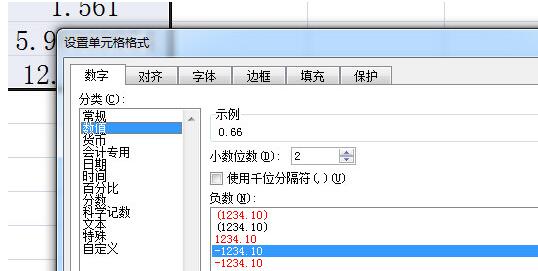
可以對數字應用不同的格式來更改它們的顯示方式。 格式只會更改數字的顯示方式,不會影響值。 例如,如果希望將數字顯示為貨幣,請單擊包含數字值的單元格 >“貨幣”。
應用數字格式只會更改數字的顯示方式,不會影響用于執行計算的單元格值。 可以在 編輯欄 中看到實際值。
下面是可用數字格式的列表,以及如何在 Excel 網頁版 中使用它們:
數字格式
說明
常規
默認數字格式。 如果單元格的寬度不足以顯示整個數字,則此格式會四舍五入該數字。 例如,25.76 顯示為 26。
此外,如果數字為 12 位或更多位,“常規”格式會使用科學(指數)表示法顯示該值。
數字

工作方式與“常規”格式非常相似,但它顯示含小數位分隔符的數字和負數的方式有所不同。 下面是兩種格式如何顯示數字的一些示例:
貨幣
顯示包含數字的貨幣符號。 可以使用“增加小數位數”或“減少小數位數”指定小數位數。
會計專用
也用于貨幣值,但是它會在一列中對齊貨幣符號和數字的小數點。
短日期
以以下格式顯示日期:
長日期
以以下格式顯示月、日和年:

時間
將數字日期和時間序列號顯示為時間值。
百分比
將單元格值乘以 100,并將結果與百分號 (%) 一同顯示。
使用“增加小數位數”或“減少小數位數”指定所需的小數位數。
分數
將數字顯示為分數。 例如,0.5 顯示為 ?。
科學記數
以指數表示法顯示數字,將部分數字替換為 E+n,其中 E(指數)將前面的數字乘以 10 的 n 次冪。 例如怎么設置數字格式×人,2 位小數的“科學記數”格式將 顯示為 1.23E+10,即用 1.23 乘以 10 的 10 次冪。 若要指定要使用的小數位數,請應用“增加小數位數”或“減少小數位數”。
文本
將單元格值視為文本,并按鍵入時完全顯示,即使鍵入數字也是如此。 詳細了解如何將數字格式設置為文本。